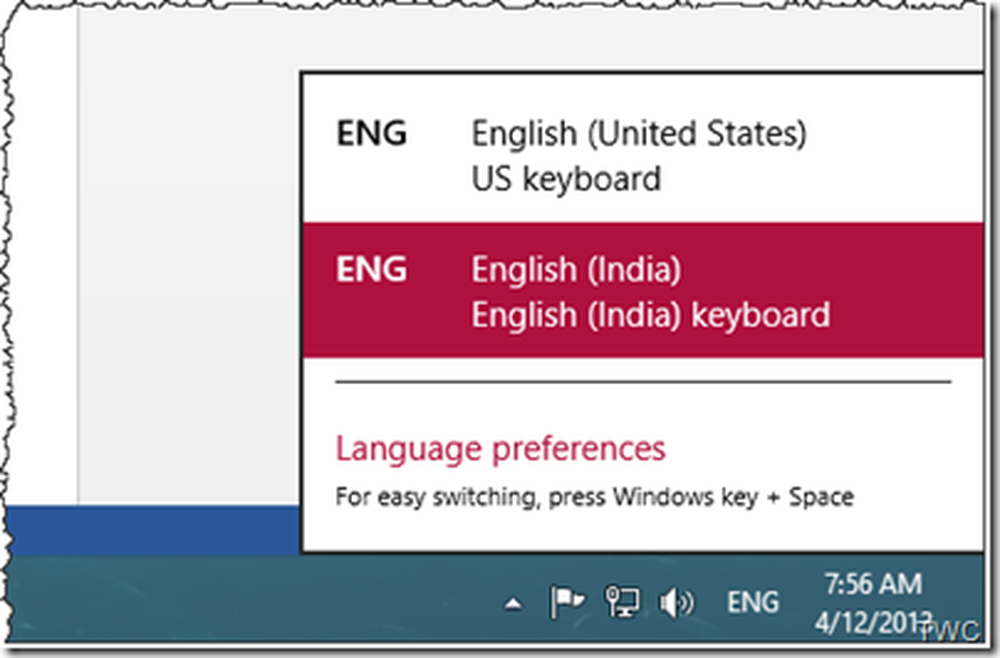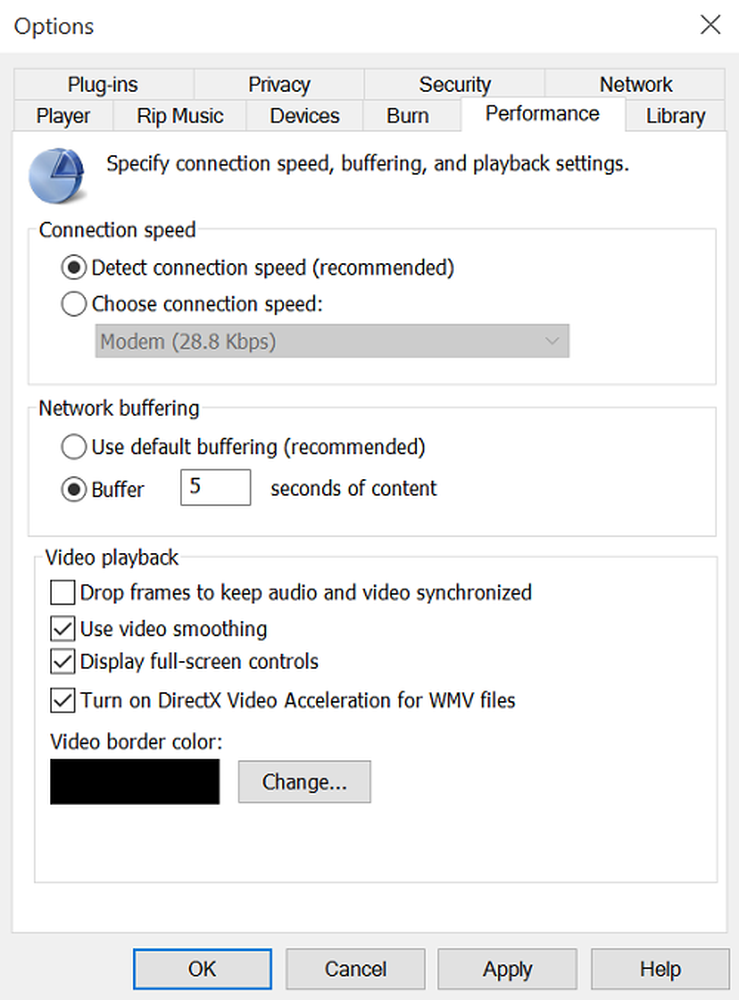Aumenta Windows Defender Cloud Protection Level per Windows 10 Home

Aumenta Windows Defender Cloud Protection Level per Windows 10 Home
Proprio come con Windows 10 Pro e l'utilizzo di Criteri di gruppo, la prima cosa che devi fare è partecipare a Microsoft MAPS per consentire la raccolta di dati su minacce e definizioni.
Per iniziare, usa la scorciatoia da tastiera Tasto Windows + R per far apparire la finestra di dialogo Esegui e genere: regedit e premi Invio o fai clic su OK.

Ora vai al seguente percorso:
HKEY_LOCAL_MACHINE \ Software \ Policies \ Microsoft \ Windows Defender
Fare clic con il tasto destro del mouse sul tasto Windows Defender e selezionare Nuovo> Chiave.

Dai un nome alla nuova chiave SpyNet e nel pannello di destra creare un nuovo valore DWORD (32 bit) e nominarlo SpyNetReporting e dargli un valore di 2.

Ora che hai aggiunto il tuo sistema a MAPS puoi aumentare il livello di protezione del cloud in alto. Restando nella stessa posizione del registro, fare nuovamente clic con il tasto destro del mouse sul tasto Windows Defender e creare una nuova chiave e denominarla MpEngine.

Nel riquadro destro di MpEngine, creare un nuovo valore DWORD (32 bit) e denominarlo MpCloudBlockLevel e dargli un valore di 2.

Questo è tutto. Non dovresti aver bisogno di disconnettersi o riavviare il sistema, basta chiudere il registro. Tenere presente che con il livello superiore abilitato, Windows Defender bloccherà e analizzerà i file più frequentemente. Aumentando la sicurezza, significa anche che otterrai più falsi positivi sulle app che sai essere al sicuro. Se vuoi tornare al normale livello di protezione, entra e cancella le chiavi che hai creato.
Se hai aumentato il livello di protezione di Windows Defender Cloud sul tuo PC Windows 10 lascia un commento qui sotto e facci sapere come stanno andando le cose. Oppure, per una conversazione più approfondita, assicurati di unirti ai nostri forum di Windows 10.